.kv 파일의 버튼을 사용하면 Kivy 애플리케이션용 대화형 사용자 인터페이스를 간단하고 효과적으로 디자인할 수 있습니다. Kivy는 .kv 파일 형식을 사용하여 버튼의 시각적 모양과 기능을 기본 코드에서 분리하는 크로스 플랫폼 애플리케이션을 구축하기 위한 Python 프레임워크입니다. .kv 파일의 선언적 언어는 텍스트, 크기 및 이벤트 핸들러와 같은 버튼 속성을 제공하는 데 사용되므로 개발자는 간단하고 컴팩트하며 관리하기 쉬운 사용자 인터페이스를 만들 수 있습니다. 개발자는 Python 코드에 중복된 콘텐츠를 추가하지 않고도 버튼을 .kv 파일에 직접 추가하여 버튼의 모양과 기능을 쉽게 변경할 수 있습니다.
Python Kivy 기능
버튼 소개
Kivy로 앱 디자인하기
사용자 인터페이스(UI) 프레임워크: 대화형 UI를 만들기 위해 Kivy는 다양한 요구 사항을 충족하는 다양한 위젯과 레이아웃 관리자를 제공합니다. 터치 제스처, 마우스 클릭, 키보드 이벤트 등을 포함한 다양한 입력 기술과 호환됩니다.
멀티 터치 지원: Kivy는 멀티 터치 상호 작용을 관리하도록 설계되었으므로 스마트폰 및 태블릿과 같은 터치 지원 장치에 적합합니다.
그래픽 및 애니메이션: Kivy의 강력한 그래픽 기능 덕분에 개발자는 부드러운 애니메이션과 전환으로 아름다운 앱을 만들 수 있습니다.
교차 플랫폼 개발: Python Kivy 애플리케이션은 실제로 크로스 플랫폼이므로 개발자는 코드를 한 번만 작성하면 큰 변경 없이 여러 플랫폼에서 사용할 수 있습니다.
오픈 소스 및 커뮤니티 중심: 개발자와 자원 봉사자로 구성된 활발한 커뮤니티가 오픈 소스 프로젝트 Kivy를 지속적으로 개선하고 성장시키고 있습니다.
배우기 쉬움: Kivy의 구문은 간단하고 직관적이어서 특히 Python 개발자가 이해하기 쉽습니다. 사용자 인터페이스를 구축할 때 선언적 접근 방식을 취하므로 초보자와 숙련된 개발자 모두 사용할 수 있습니다.
Kivy에서 버튼 위젯은 사용자 입력을 기록하고 Python 프로그램에서 특정 작업이나 이벤트를 시작하는 대화형 위젯입니다. 이를 통해 사용자는 애플리케이션과 상호 작용할 수 있으며 사용자 인터페이스의 핵심 구성 요소입니다. 대부분의 애플리케이션에서 버튼은 터치, 마우스 클릭, 키보드 동작 등에 반응하고 텍스트나 이미지와 같은 시각적 표현을 갖습니다.
Button 클래스는 Kivy 라이브러리의 구성 요소이며 Python에서 버튼을 나타내는 데 사용됩니다. 선언적 구문을 사용하거나 Python 코드를 사용하여 프로그래밍 방식으로 .kv 파일에서 선언할 수 있습니다. 개발자는 Button 클래스의 다양한 속성과 이벤트 처리기를 활용하여 프로그램 요구 사항에 더 적합하도록 버튼의 모양과 동작을 변경하고 정보에 입각한 결정을 내리고 다르게 계획할 수 있습니다.
Kivy 설치y: 애플리케이션 디자인을 시작하기 전에 컴퓨터에 Kivy가 설치되어 있는지 확인하세요. pip를 사용하면 설치할 수 있습니다.
으아악필수 모듈 가져오기: Kivy에서 관련 모듈을 Python 스크립트로 가져옵니다.
으아악버튼 이벤트 핸들러 및 Kivy 애플리케이션 클래스 생성: 버튼을 눌렀을 때 호출될 메서드를 생성하고 App에서 파생된 클래스를 정의합니다.
으아악Kivy 애플리케이션 실행
으아악스크립트 실행
으아악직관적인 구문 덕분에 Python Kivy를 사용하면 다양한 기술을 갖춘 개발자가 동적 크로스 플랫폼 애플리케이션을 쉽게 만들 수 있습니다. 멀티 터치 지원, 풍부한 위젯 라이브러리 및 매력적인 애니메이션 기능을 통해 다양한 플랫폼에서 매력적인 사용자 경험을 제공합니다. 이 때문에 Kivy는 다양한 산업과 분야에 서비스를 제공하는 다양하고 혁신적인 애플리케이션을 만드는 데 널리 사용됩니다.
고전 아케이드 게임인 Pong은 Python Kivy 게임 프로그래밍 기술을 배우기 위한 훌륭한 출발점입니다. 오픈 소스 프레임워크인 Kivy를 사용하면 개발자는 크로스 플랫폼 프로그램과 게임을 쉽게 만들 수 있으며 Pong은 대화형 게임 경험을 생성할 수 있는 잠재력을 조사할 수 있는 훌륭한 기회를 제공합니다. 두 선수는 공이 가속됨에 따라 라켓을 조작하여 공을 앞뒤로 튕겨서 점수를 놓고 경쟁합니다.
환경 설정: Kivy를 포함하여 필요한 라이브러리를 설치합니다.
게임 인터페이스 디자인: 게임 레이아웃(라켓, 공, 점수 표시 포함)을 지정하려면 Kivy.kv 파일을 만드세요.
Python 코드 만들기: Python으로 게임 로직을 구현하여 보드 이동, 공 충돌 및 점수 추적을 처리합니다.
게임 이벤트 설정: Kivy 시계를 사용하여 게임 상태를 업데이트하고 공 이동 및 충돌 감지와 같은 이벤트를 처리합니다.
게임 컨트롤 추가: 터치 또는 키보드 이벤트를 구현하여 베젤을 제어합니다.
테스트 및 디버깅: 게임을 실행하고 기능을 테스트하고 필요한 조정을 수행합니다.
main.py라는 Python 파일과 pong.kv라는 Kivy 파일이라는 두 개의 파일을 만듭니다.
from kivy.app import App
from kivy.uix.widget import Widget
from kivy.properties import (
NumericProperty, ReferenceListProperty, ObjectProperty
)
from kivy.vector import Vector
from kivy.clock import Clock
class PongPaddle(Widget):
score = NumericProperty(0)
def bounce_ball(self, ball):
if self.collide_widget(ball):
vx, vy = ball.velocity
offset = (ball.center_y - self.center_y) / (self.height / 2)
bounced = Vector(-1 * vx, vy)
vel = bounced * 1.1
ball.velocity = vel.x, vel.y + offset
class PongBall(Widget):
velocity_x = NumericProperty(0)
velocity_y = NumericProperty(0)
velocity = ReferenceListProperty(velocity_x, velocity_y)
def move(self):
self.pos = Vector(*self.velocity) + self.pos
class PongGame(Widget):
ball = ObjectProperty(None)
player1 = ObjectProperty(None)
player2 = ObjectProperty(None)
def serve_ball(self, vel=(4, 0)):
self.ball.center = self.center
self.ball.velocity = vel
def update(self, dt):
self.ball.move()
self.player1.bounce_ball(self.ball)
self.player2.bounce_ball(self.ball)
if (self.ball.y < self.y) or (self.ball.top > self.top):
self.ball.velocity_y *= -1
if self.ball.x < self.x:
self.player2.score += 1
self.serve_ball(vel=(4, 0))
if self.ball.right > self.width:
self.player1.score += 1
self.serve_ball(vel=(-4, 0))
def on_touch_move(self, touch):
if touch.x < self.width / 3:
self.player1.center_y = touch.y
if touch.x > self.width - self.width / 3:
self.player2.center_y = touch.y
class PongApp(App):
def build(self):
game = PongGame()
game.serve_ball()
Clock.schedule_interval(game.update, 1.0 / 60.0)
return game
if __name__ == '__main__':
PongApp().run()
#:kivy 1.0.9
<PongBall>:
size: 50, 50
canvas:
Ellipse:
pos: self.pos
size: self.size
<PongPaddle>:
size: 25, 200
canvas:
Rectangle:
pos: self.pos
size: self.size
<PongGame>:
ball: pong_ball
player1: player_left
player2: player_right
canvas:
Rectangle:
pos: self.center_x - 5, 0
size: 10, self.height
Label:
font_size: 70
center_x: root.width / 4
top: root.top - 50
text: str(root.player1.score)
Label:
font_size: 70
center_x: root.width * 3 / 4
top: root.top - 50
text: str(root.player2.score)
PongBall:
id: pong_ball
center: self.parent.center
PongPaddle:
id: player_left
x: root.x
center_y: root.center_y
PongPaddle:
id: player_right
x: root.width - self.width
center_y: root.center_y
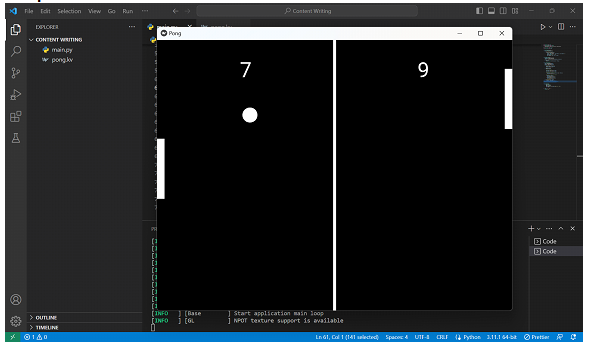
Python Kivy 作为开源框架在创建 Pong 游戏中的无缝实现就是其有效性的一个例子。事实证明,从头开始创建游戏的过程是一次无价的学习机会,让我们对用户界面设计、Python 事件处理和基本游戏开发原理有了深入的了解。
위 내용은 Python Kivy 및 .kv 파일을 사용하여 버튼 작업의 상세 내용입니다. 자세한 내용은 PHP 중국어 웹사이트의 기타 관련 기사를 참조하세요!